Enhavtabelo
Unu el la plej bonaj kialoj kial komputiloj estas tiel oportunaj por uzi estas la havebleco de ŝparvojoj. Ekzemple, vi povas facile kopii tekston klakante kopii kaj alglui. Krome, vi ankaŭ povas uzi ŝparvojajn klavojn kiel CTRL+C kaj CTRL+V por duobligi erojn por vi.
Kopii kaj alglui estas konsiderataj iuj el la plej bazaj funkcioj, kiujn vi povas ĝui en iu ajn Vindoza aparato. Kiam vi kopias bildon aŭ tekston, ĝi konservas ĝin sur virtuala tondujo. Bedaŭrinde, okazos, kiam vi eble spertos kopi-alglui funkcion malsukcesi. En nia artikolo hodiaŭ, ni rigardos kiel ripari eraron de kopio-gluo ne funkcianta.
Komunaj Kialoj por Kopi kaj Alglui Ne Funkcias
Ofta kialo kial vi povus sperti ĉi tion. problemo estas pro via antivirusa programaro. Kelkfoje, via antivirusa programo kaŭzas la funkcion malsukcesi. Por solvi la problemon, vi simple devas malŝalti specifajn antivirusajn programajn funkciojn aŭ tute malŝalti la programaron.
Kromproblemoj kaj nekongruoj ankaŭ povas kaŭzi ke iuj el viaj programoj spertu nefunkciantajn erarojn pri kopiado kaj algluado. Ekzemple, Vindoza oficeja programaro, Malproksima Labortablo, VMware aŭ AutoCad povas subite bloki la kopiadon kaj alglui funkcion.
Metodo 1 – Ĝisdatigi Vian Operaciumon
Ĝisdatigi vian Vindozon 10 certigas, ke vi akiri ampleksajn kaj daŭrajn sekurecprotektojn. Vi povas facile kompromiti vian interretan sekurecon kiamuzante malmodernajn dosierojn. Krome, via programaro ne funkcios ĝuste kiam vi prokrastas vian Vindozan Ĝisdatigon. Feliĉe, vi povas ripari ĉi tion facile uzante vian Vindozan Ĝisdatigu ilon kaj instalante ĉiujn necesajn ĝisdatigojn.
- Aliru vian Rulu dialogujon dekstre alklakante la Vindoza ikono situanta ĉe la malsupra maldekstra angulo de via ekrano. Poste, vi devas elekti "Run".
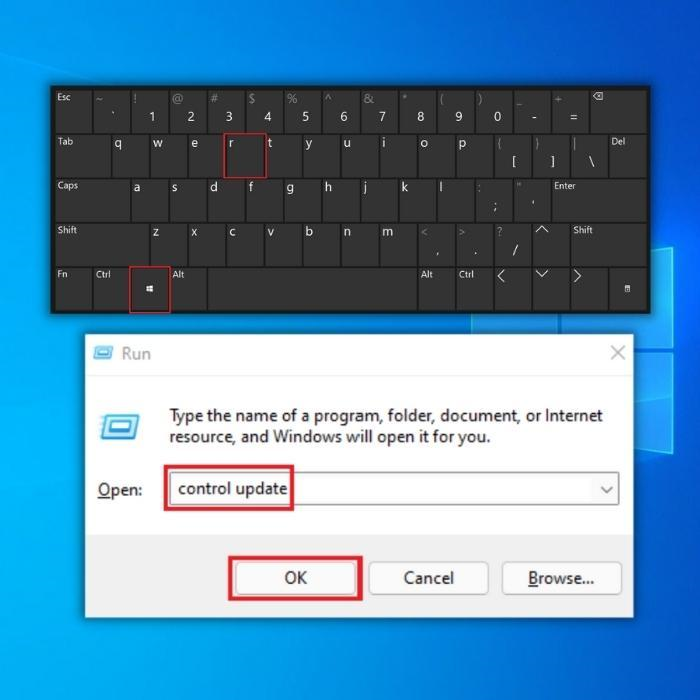
- En la Rulu Dialogo, tajpu "kontrola ĝisdatigo" kaj premu OK.

- Ĉi tio malfermos vian Vindozan Ĝisdatigilon. Se necesas ĝisdatigo, elŝutu kaj instalu la ĝisdatigon. Rekomencu vian komputilon kaj vidu ĉu la eraro kopi-algluita ne funkcias ankoraŭ daŭras.
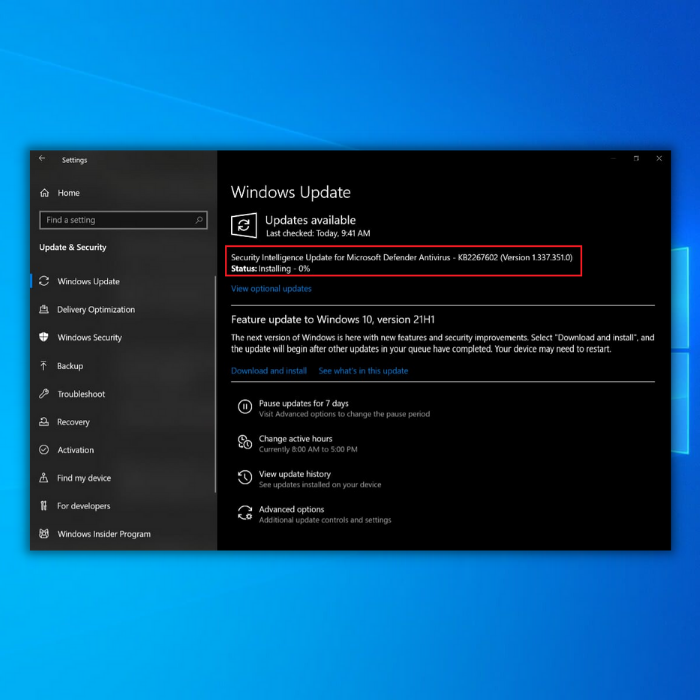
Metodo 2 - Rekomencu vian Vindozan Esplorilon
Kelkfoje vi ne povas uzi vian kopion kaj -gluu funkcion kiam via Vindoza Esploristo misfunkcias. Riparu ĉi tiun problemon simple rekomencante vian Vindozan Esplorilon per la Task Manager.
- Sur via labortablo, premu la CTRL + Alt + Forigi kaj elektu "Task Manager," aŭ simple premu CTRL+SHIFT+ESC por lanĉi la tasko-administranton rekte.
- Alklaku la langeton Procezoj. Poste, dekstre alklaku Vindozan Esplorilon kaj elektu Rekomenci.
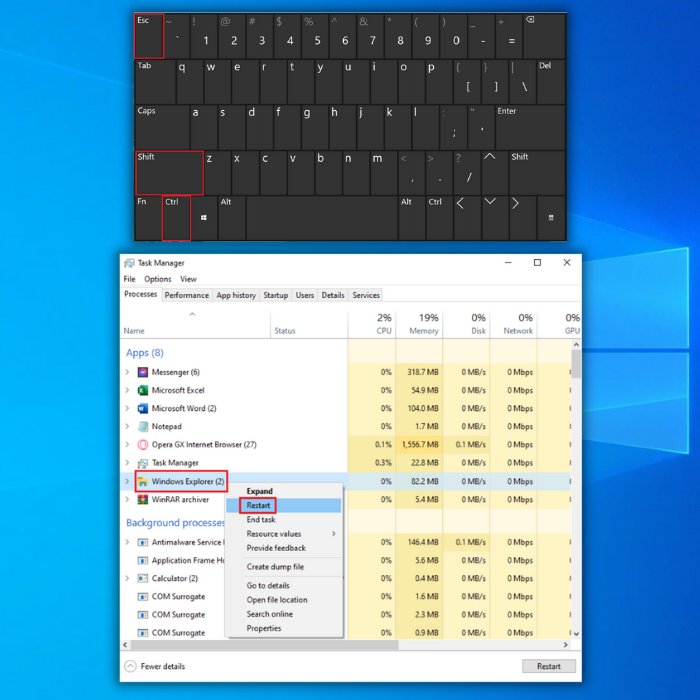
- Atendu almenaŭ unu minuton, kaj poste provu uzi vian kopi-kaj-glui funkcion denove.
Metodo 3 – Rekomencu la "rdpclip.exe" Procezon
La "rdpclip.exe" estas la ĉefa rulebla por Dosiero-Kopio. Ĉi tiu dosiero provizas funkcion por la Terminalaj Servojmultoblaj klipoj, formatado de tekstoj kaj aliaj altnivelaj funkcioj. Bedaŭrinde, tondujprogramoj foje povas kaŭzi konflikton kun la enkonstruita tondujo de via komputilo kaj kaŭzi sistemajn erarojn.
Sekve, se vi uzas iujn ajn tripartiajn tondujojn aŭ administrantojn, provu malŝalti ilin. Rekomencu vian komputilon kaj vidu ĉu ĝi solvas la problemon.
Metodo 6 – Malŝalti RAM-Optimumigajn Aplikojn
Kiam vi kopias kaj algluas enhavon, kopiitaj datumoj estos provizore konservitaj en la Hazarda-Alira Memoro de via komputilo. (RAM). Kelkfoje, dosiero-purigaj programoj kaj RAM-optimumigo-programaro povas aŭtomate malplenigi datumojn de la tondujo por ŝpari spacon.
Ajna kopiita enhavo aŭtomate estos forigita kiam tio okazas, lasante la tondujon malplena. Se vi uzas trian RAM-akcelilon, malŝaltu la apon aŭ modifi ĝiajn agordojn por certigi, ke la tondujdatumoj de via komputilo ne estas parto de la optimumiga procezo.
Metodo 7 – Rulu la Vindozan Sisteman Dosierkontrolilon (SFC)
Alia efika ilo estas la Vindoza Sistema Dosiera Kontrolilo (SFC), kiu skanas kaj riparas mankantajn aŭ koruptajn Vindozajn sistemdosierojn, kiuj povas malsukcesigi la kopi-kaj-alglui funkciojn. Sekvu ĉi tiujn procedurojn por fari skanadon per Windows SFC:
- Prenu la klavon "fenestroj" kaj premu "R", kaj tajpu "cmd" en la kuri komandlinio. Prenu ambaŭ la klavojn "ctrl kaj shift" kune kaj premu enen. Alklaku "Bone" en la sekva fenestro por donipermesoj de administranto.

- Tajpu "sfc /scannow" en la komandprompto fenestro kaj premu enen. Atendu, ke la SFC kompletigos la skanadon kaj rekomencu la komputilon. Fininte, rulu la Vindozan Ĝisdatigon por kontroli ĉu la problemo estas riparita.
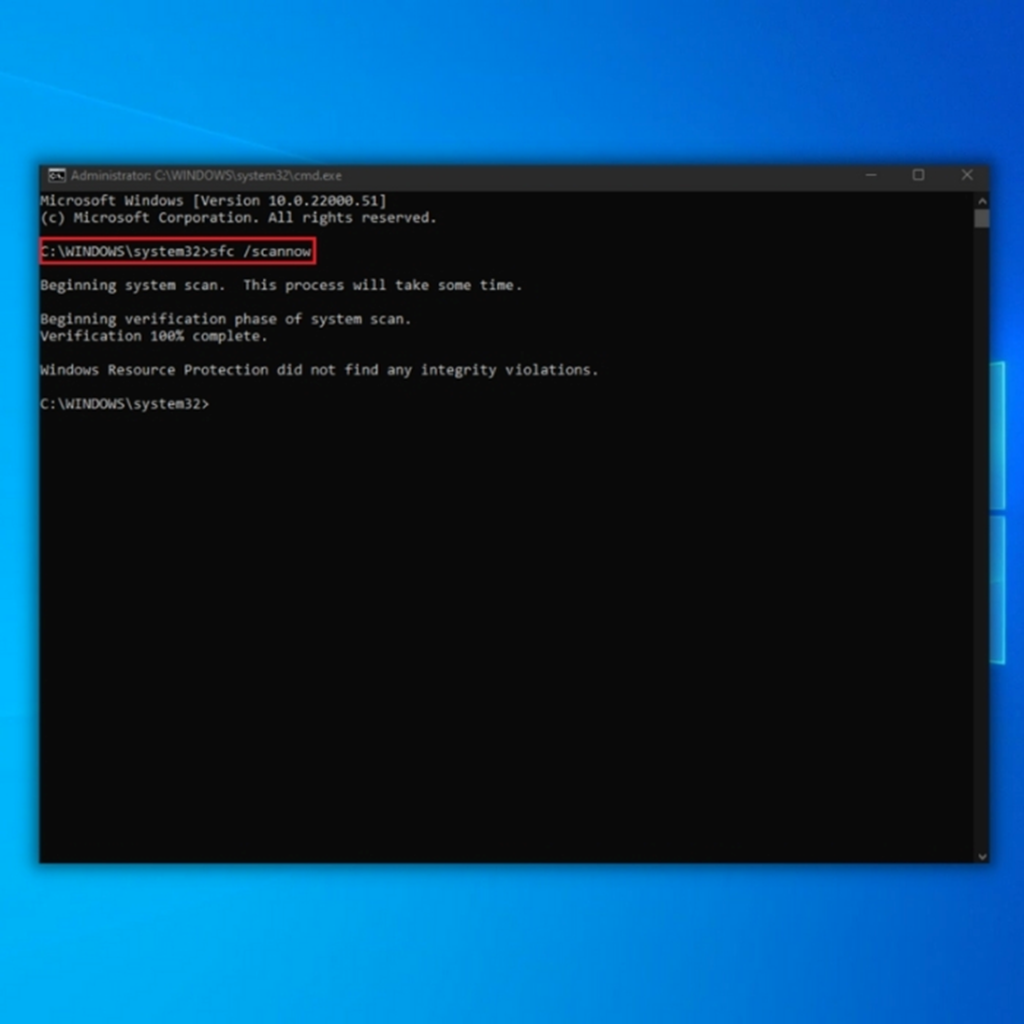
- Fine la skanado finiĝos, nepre rekomencu vian komputilon. Alternative, vi povas fari plenan virusan skanadon por certigi, ke via komputilo ne estas infektita per iuj virusoj. Post kiam via komputilo estas reŝaltita, kontrolu ĉu la kopi-kaj-alglui funkcion jam estas riparita.
Finalaj Vortoj
Kopii kaj alglui estas oportuna kaj facila maniero movi datumojn. kaj enhavo tra aplikoj kaj programaro. Kvankam ĉi tio estas esenca funkcio por ĉiuj komputiloj Windows 10, foje ĝi ne funkcios. La supre menciitaj metodoj helpas ripari ĉi tiun eraron.
servilo kiu permesos al uzantoj kopii kaj alglui.- Sur via klavaro, premu CTRL+SHIFT+ESC por lanĉi la Task-Administranton.
- Alklaku la langeton “Detaloj” lokalizi kaj alklaku la "rdpclip.exe" kaj alklaku "Fini Taskon."
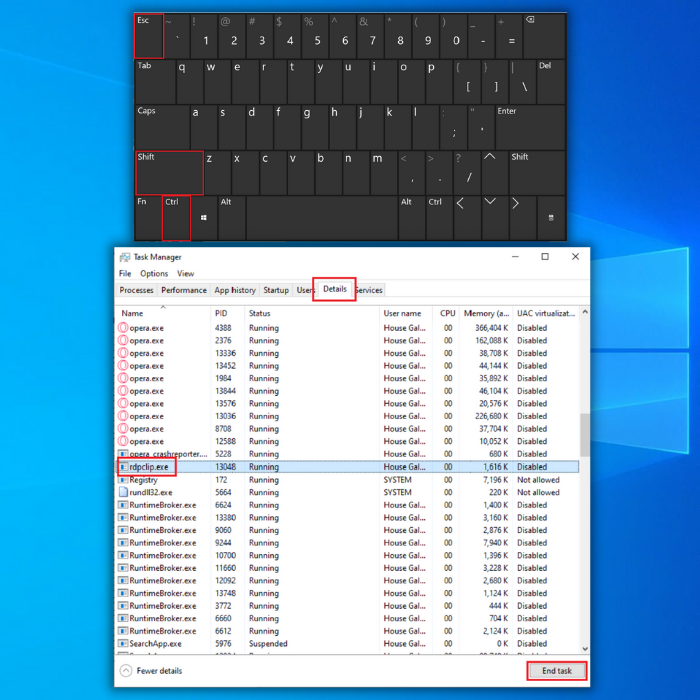
- Sur via klavaro, premu la Vindozan klavon kaj "R." Poste, tajpu "rdpclip.exe" en la rula dialogujo. Premu "enigi" sur via klavaro.
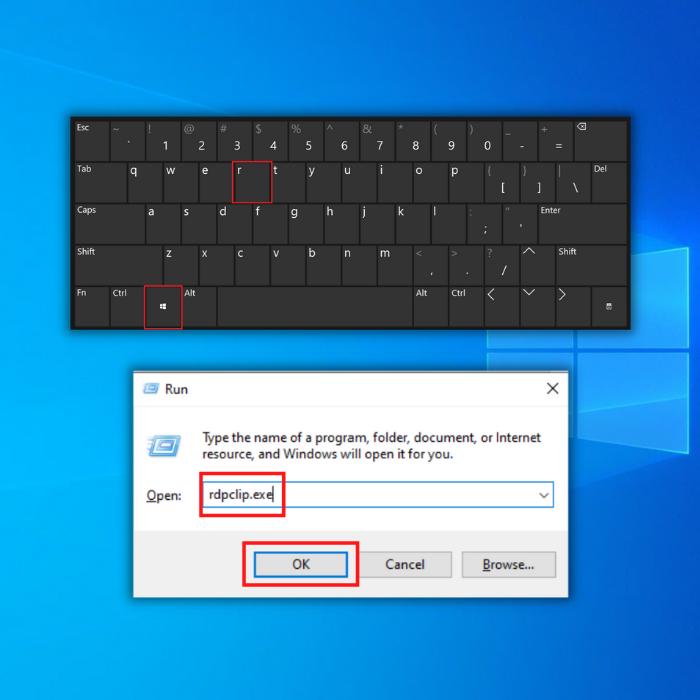
- Kontrolu ĉu la kopiaj kaj algluaj funkcioj nun funkcias.
- Vidu. Ankaŭ: Explorer.exe klaso ne registrita ripargvidilo
Metodo 4 – Malplenigi la Tondujo-Kaŝmemoron
La tondujo-kaŝmemoro de via komputilo estas bufro kiu permesas vin stoki kaj translokigi datumojn ene kaj inter programoj. Plejofte, la tondujo estos provizora kaj sennoma, kaj la enhavo estos konservita en la RAM de la komputilo.
- Prenu la klavojn "Vindozo" kaj "R" por montri la kurlinion. komando.
- En la dialogujo, tajpu "cmd." Premu “CTRL+SHIFT+ENTER” por ruli Komandon kun administra aliro kaj premu Enter.
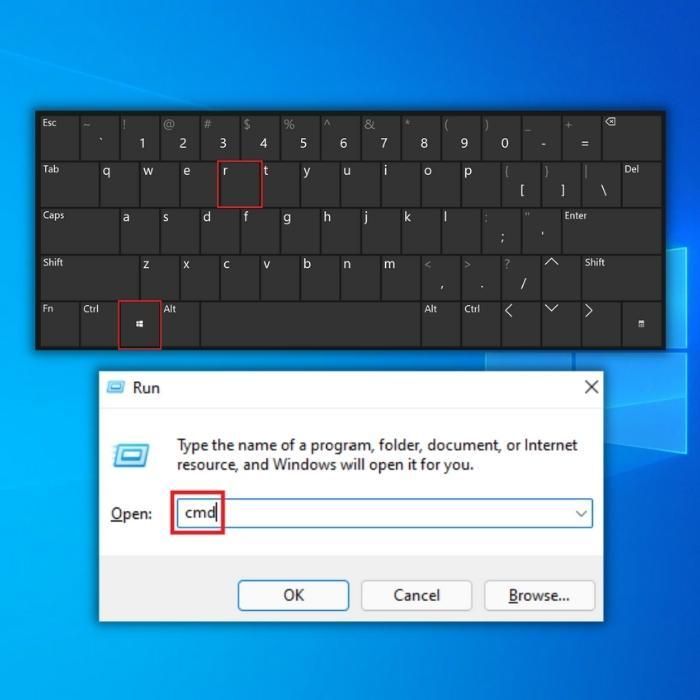
- Tio eltiros la komandon. Tajpu "cmd /c"echo off

